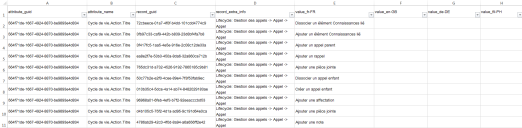Ajout de traductions
Après avoir activé la prise en charge multilingue dans les paramètres système de la console, vous pouvez ajouter de nouvelles traductions pour les métadonnées, une par une, dans le Concepteur approprié ou en ajouter pour les données opérationnelles à l'aide de la fenêtre d'objet appropriée. Cependant, l'ajout d'un grand nombre de traductions avec cette méthode est très long, si bien que vous pouvez également importer simultanément plusieurs traductions depuis une feuille de calcul.
Pour en savoir plus sur l'ajout de traductions individuelles pour les titres d'objet et de processus, les actions et les états, reportez-vous à « Ajout de traductions distinctes pour les titres d'objet et de processus, les actions et les états ». Pour en savoir plus sur l'ajout de traductions individuelles pour les fenêtres et requêtes, reportez-vous à « Ajout de traductions distinctes pour les fenêtres et les titres de requête ». Pour en savoir plus sur l'ajout de traductions individuelles pour les données opérationnelles, reportez-vous à « Ajout de traductions distinctes pour les données opérationnelles ».
Importation de traductions multilingues
Vous gérez l'importation de traductions multilingues à l'aide de la page Préférences système de Web Desk. La façon la plus simple de préparer la feuille de calcul utilisée pour l'importation des traductions consiste à ajouter une seule traduction pour chaque langue requise, puis à exporter les traductions. Cela crée une feuille de calcul contenant les lignes et colonnes requises, que vous pouvez transmettre à vos linguistes pour qu'ils la complètent.
Vous n'avez pas besoin de remplir toutes les traductions de la feuille de calcul. Si vous laissez une entrée vide, la traduction correspondante n'est pas changée dans votre base de données. Ainsi, si vous aviez précédemment ajouté une traduction pour cette entrée, elle reste inchangée ; s'il n'existait aucune traduction pour cette entrée dans la base de données, le système utilise la langue par défaut pour cet élément.
L'importation d'une entrée vide ne supprime PAS cette entrée : elle reste inchangée. L'importation d'une entrée modifiée met à jour la traduction existante avec la nouvelle valeur.
Cela signifie que vous pouvez élaborer votre version multilingue pièce par pièce. Vous pouvez importer les différentes sections et langues au fur et à mesure que vous les terminez, au lieu d'attendre que toutes les traductions soient créées.
Pour créer la feuille de calcul de traductions :
- Connectez-vous à Web Desk avec un compte d'utilisateur dont la culture est configurée sur la langue par défaut, puis cliquez sur
 dans la barre d'outils.
dans la barre d'outils.
La page Préférences système s'affiche. - Dans la zone de groupe Localisation multilingue, cliquez sur Exporter.
L'exportation du texte pouvant être traduit commence.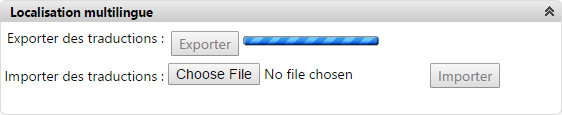
Une fois que vous avez exporté les traductions, vous pouvez ouvrir le fichier dans Microsoft Excel.
Un avertissement peut s'afficher à l'ouverture du fichier dans Excel signalant que le format et l'extension du fichier ne concordent pas. En effet, le fichier exporté est un fichier XML adapté à l'ouverture dans Excel.
Ce fichier contient une ligne pour chaque valeur traduisible présente dans la base de données, avec les colonnes suivantes :
attribute_guid - GUID d'attribut de la valeur, utilisé en interne : DO NOT EDIT OR DELETE THIS.
attribute_name - Nom d'attribut de la valeur, qui vous aide à l'identifier : DO NOT EDIT OR DELETE THIS.
record_guid - GUID d'enregistrement de la valeur, utilisé en interne : DO NOT EDIT OR DELETE THIS.
record_extra_info - Cette colonne vous permet d'ajouter des conseils à l'attention des traducteurs.
value_<language code> (Code de langue) - Pour chaque langue ajoutée à votre base de données, le système ajoute une colonne value_<language code> distincte, où la variable <language code> identifie la langue spécifique à entrer dans la colonne en question. Par exemple, de-DE = Allemand, en-GB = Anglais britannique. Les langues non prises en charge en tant que culture Service Desk ou Asset Manager sont également autorisées, par exemple fil-PH = Philippin.
Une fois que vous avez exporté vos traductions, vous pouvez distribuer la feuille de calcul à vos linguistes pour traduction. Vous pouvez masquer ou supprimer les lignes et colonnes qu'ils ne doivent pas modifier, puis importer ces sections de feuille de calcul ; il n'est pas obligatoire d'importer une feuille de calcul entière.
Pour importer des traductions :
- Connectez-vous à Web Desk avec un compte d'utilisateur dont la culture est configurée sur la langue par défaut, puis cliquez sur
 dans la barre d'outils.
dans la barre d'outils.
La page Préférences système s'affiche. - Dans la zone de groupe Localisation multilingue, cliquez sur Choisir un fichier.
La boîte de dialogue Ouvrir s'affiche. - Naviguez jusqu'au fichier requis, puis cliquez sur Ouvrir.
Le nom du fichier sélectionné s'affiche dans la page Préférences système. - Cliquez sur Importer.
Les traductions nouvelles et mises à jour sont importées dans votre base de données.